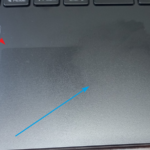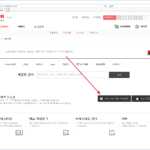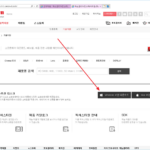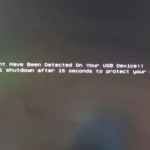모니터 / HDR
HDR(High Dynamic Range)는 모니터와 TV에서 더 넓은 범위의 밝기와 색상을 제공하여 보다 생생하고 현실감 있는 이미지를 구현하는 기술입니다. HDR은 어두운 부분과 밝은 부분 모두에서 더 많은 디테일을 표현할 수 있어, 일반적인 SDR(Standard Dynamic Range) 화면보다 더욱 풍부한 시청 경험을 제공합니다.
HDR의 작동 원리
넓은 밝기 범위
- HDR은 더 높은 밝기(니트, nits 단위로 측정)와 더 깊은 검은색을 표현할 수 있습니다. 이를 통해 화면의 명암비가 크게 향상됩니다.
더 많은 색상
- HDR 콘텐츠는 더 넓은 색 영역을 지원하여, 일반 SDR 콘텐츠보다 더 풍부한 색상을 제공합니다. 이는 주로 Rec. 2020 또는 DCI-P3 색 공간을 사용합니다.
메타데이터
- HDR 콘텐츠는 메타데이터를 포함하여 각 장면 또는 프레임별로 최적의 밝기와 색상을 조정합니다. 이는 더 정확한 색상과 밝기 표현을 가능하게 합니다.
HDR의 종류
HDR10
- 가장 널리 사용되는 HDR 형식으로, 고정 메타데이터를 사용합니다. 10비트 컬러 깊이와 최대 1000니트의 밝기를 지원합니다.
HDR10+
- HDR10의 개선된 버전으로, 동적 메타데이터를 사용하여 각 장면별로 밝기와 색상을 최적화합니다. 삼성과 아마존이 주요 지지자입니다.
Dolby Vision
- 프리미엄 HDR 형식으로, 동적 메타데이터를 사용하며 최대 12비트 컬러 깊이와 10,000니트의 밝기를 지원할 수 있습니다. 더 정교한 색상과 밝기 조정을 제공합니다.
HLG (Hybrid Log-Gamma)
- 방송을 위한 HDR 형식으로, SDR과 호환됩니다. BBC와 NHK가 공동 개발했습니다.
Advanced HDR by Technicolor
- Technicolor에서 개발한 HDR 형식으로, 다양한 콘텐츠와 호환성을 제공합니다.
HDR 지원 모니터의 특징
밝기
- HDR 모니터는 일반적으로 더 높은 최대 밝기를 지원합니다. 600니트 이상의 밝기를 제공하는 모니터가 많으며, 일부 고급 모델은 1000니트 이상을 지원합니다.
색 재현성
- HDR 모니터는 넓은 색 영역을 지원하여, DCI-P3 또는 Rec. 2020 색 공간을 커버할 수 있습니다.
- HDR 모니터는 뛰어난 명암비를 제공하며, 이는 로컬 디밍(Local Dimming) 기능을 통해 더욱 향상될 수 있습니다.
컬러 깊이
- HDR 콘텐츠는 10비트 또는 12비트 컬러 깊이를 사용하여, 더 많은 색상과 부드러운 그라데이션을 표현할 수 있습니다.
HDR 모니터 선택 시 고려 사항
HDR 인증
- HDR 모니터를 선택할 때는 HDR 인증을 확인하는 것이 중요합니다. DisplayHDR 인증은 VESA에서 제공하며, DisplayHDR 400, 600, 1000 등 다양한 수준이 있습니다.
밝기
- 더 높은 밝기를 제공하는 모니터는 더 나은 HDR 경험을 제공합니다. 최소 400니트 이상의 밝기를 지원하는 모니터를 선택하는 것이 좋습니다.
색 재현성
- 넓은 색 영역을 지원하는 모니터는 더 풍부한 색상을 제공합니다. DCI-P3 색 공간의 90% 이상을 커버하는 모니터를 고려해보세요.
로컬 디밍
- 로컬 디밍 기능이 있는 모니터는 명암비를 향상시켜 더 깊은 검은색과 밝은 하이라이트를 표현할 수 있습니다.
연결성
- HDR 콘텐츠를 제대로 지원하기 위해 HDMI 2.0 이상 또는 DisplayPort 1.4 이상의 연결을 지원하는 모니터를 선택해야 합니다.
마치며
HDR은 모니터와 TV에서 더 넓은 밝기와 색상 범위를 제공하여, 일반 SDR보다 더 생생하고 현실감 있는 시청 경험을 제공합니다. HDR 모니터를 선택할 때는 HDR 인증, 밝기, 색 재현성, 로컬 디밍 기능 등을 고려하여 최적의 모니터를 선택하는 것이 중요합니다. HDR 기술은 특히 영화 감상, 게임 플레이, 사진 및 비디오 편집 등에서 큰 차이를 만들 수 있습니다.